zara


Umwandlung von meinem PFS X Tutorial ins PSP X9.
Dieses Tutorial geht aber sicherlich auch mit anderen PSP Versionen.
----------------------------------------------------------------------------------
DAS COPYRIGHT DES TUTORIALS LIEGT GANZ ALLEINE BEI MIR.
DIE TUBE IST VON MIR SELBST GENERIERT.
BITTE RESPEKTIERT DAS DANKESCHÖN.
1 Tube deiner Wahl
Filter und Instruktionen
Abkürzungen und deren Bedeutung
&<Bkg Designer sf10I>
Carolaine and SensibilityEye Candy 5: Impact
Filter Unlimited 2.0
Funhouse - Loom
Mehdi
Die Filter &<Bkg Designer sf10I> und Funhouse, importiere dir in den Filter Unlimited 2.0.
Per Doppelklick installierst du dir die Alien Skin Filter Setting Documents.
Noch eine kleine Info:Die beiden Narah Mask ... GEKACHELT, bitte nur für dieses Turoial nutzen, da ich sie für das Tut verändert habe.
Die Original Masken liegen bei, die dürft ihr auch wo anders verwenden.
Vordergrundfarbe = VGF
Hintergrundfarbe = HGF
Farbverlauf = FV
Zauberstab = ZST
. Punkt 1 .
Öffne dir als erstes die Masken, danach deine Personen Tube.Nun öffne dir LA_Farben.
Schiebe sie dir auf die rechte Seite.
Die Farben bei F1 - F4 bleiben so wie sie sind.
Suche dir jetzt eine mittlere Farbe aus deiner Tube heraus, das wird deine Hauptfarbe, darf ruhig etwas kräftiger sein.
Klicke nun mit dem Zauberstab in die Farbe bei F5, und fülle das Kästchen mit deiner ausgesuchten Farbe.
Such dir jetzt eine komplette andere Farbe aus deiner Tube auch im mittleren Bereich,
damit füllst du das Kästchen F6.
Wenn ich zB. schreibe nimm F4, dann weißt du in welches Kästchen du klicken musst.
. Punkt 2 .
Öffne dir die Datei LA_PFS to PSP 7.
VGF stelle auf F2 und HGF auf F4.
Effekte - Plugins - Mehdi - Wavy Lab 1.1
Farben von links nach rechts: F4, F2, F5, F3
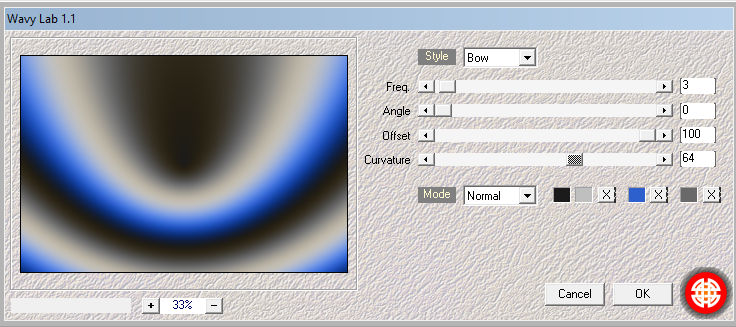
Effekte - Plugins - Mehdi - Sorting Tiles
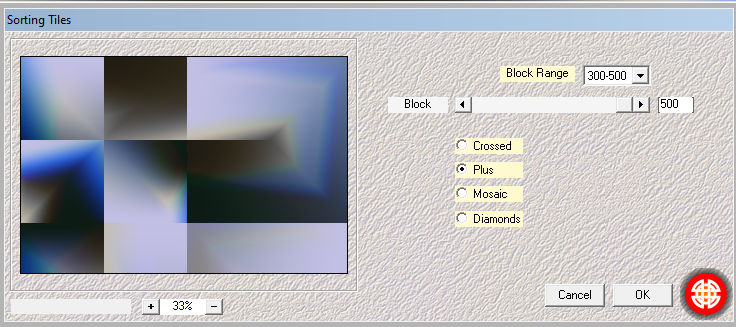
Effekte - Kanteneffekte - Nachzeichnen
DUPLIZIEREN
. Punkt 3 .
Schalte die obere Ebene nun unsichtbar und aktiviere die unterste.
Effekte - Plugins - I.C.NET Software - Filter Unlimited 2.0 - &<Bkg Designer sf10I> - Cruncher, Standard (20 20)
Effekte - Plugins - Carolaine and Sensibility - CS-LDots
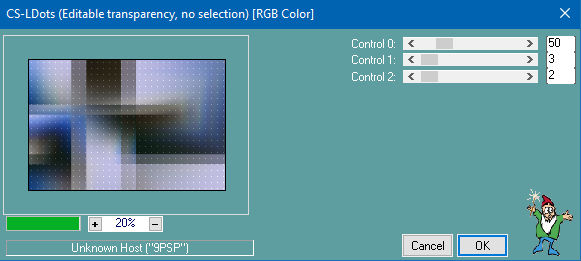
. Punkt 4 .
Füge eine neue Rasterebene hinzu und fülle sie mit F1.
Ebenen - Neue Maskenebene - Aus Bild, Narah_Mask_1391 GEKACHELT
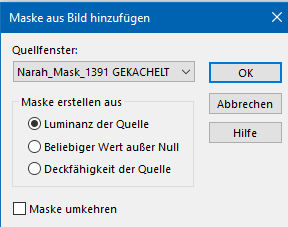
Ebenen - Zusammenführen - Gruppe zusammenfassen.
Füge erneut eine neue Rasterebene hinzu und fülle sie mit F4.
Stelle die Deckfähigkeit auf 20.
Abermals eine neue Rasterebene hinzufügen und fülle sie mit F6.
Ebenen - Neue Maskenebene - Aus Bild
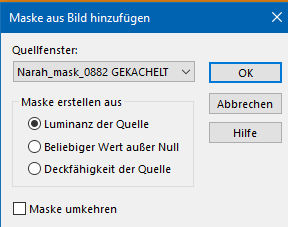
Ebenen - Zusammenführen - Gruppe zusammenfassen.Sollte deine
Farbe kaum sichtbar sein einfach Ebene DUPLIZIEREN und danach, Ebenen - Zusammenführen - Nach unten zusammenfassen.
Auswahl - Auswahl laden/speichern - Auswahl aus Alpha-Kanal laden, Auswahl #1.
Drücke 2-Mal die Entf-Taste, danach Auswahl aufheben.
. Punkt 5 .
Aktiviere die oberste Ebene und schalte sie wieder sichtbar.
Effekte - Plugins - I.C.NET Software - Filter Unlimited 2.0 - Funhouse - Loom
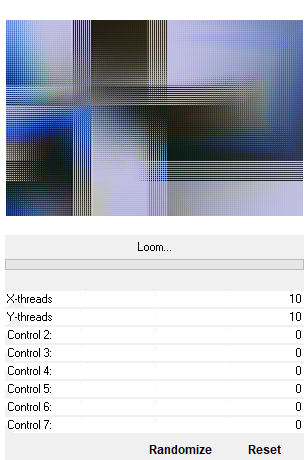
DUPLIZIEREN.
Auswahl - Auswahl laden/speichern - Auswahl aus Alpha-Kanal laden, Auswahl #2.
Entf-Taste drücken und Auswahl aufheben.
Bild - Spiegeln - Horizontal spiegeln.
Aktiviere die zweite Ebene von oben.
Ebenen - Neue Maskenebene - Aus Bild, wende 00.20-20 mit vorhandener Einstellung an.Ebenen - Zusammenführen - Gruppe zusammenfassen.
. Punkt 6 .
Oberste Ebene wieder aktivieren.
Kopiere dir nun die Tube Wave und füge sie als neue Ebene in dein Bild ein.
Effekte - 3D Effekte - Schlagschatten, als Farbe stelle F6 ein
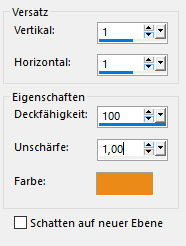
Drücke nun die Tasten Shift (Umschalttaste) und die Taste D, nun hast du eine Kopie gemacht.
. Punkt 7 .
Bleibe bei der Kopie.
Schalte davon diese 3 Ebenen unsichtbar.
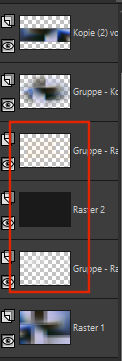
Ebenen - Zusammenführen - Sichtbar zusammenfassen.
Bearbeiten - Kopieren.
. Punkt 8 .
Gehe zurück zu deinem Originalbild zurück.
Lade dir aus dem Alpha-Kanal die Auswahl #3 und füge eine neue Rasterebene hinzu.Bearbeiten - In eine Auswahl einfügen.
Auswahl beibehalten und abermals eine neue Rasterebene hinzufügen.
Kopiere dir LA_Deco 1.
Bearbeiten - In eine Auswahl einfügen, danach Auswahl aufheben und nach unten zusammenfassen.
Effekte - Plugins - Alien Skin Eye Candy 5:Impact, Glass, wende LA_Glass 33 an.
Wende nun dieses Schlagschatten an
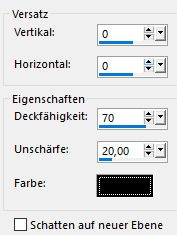
. Punkt 9 .
Kopiere dir jetzt LA_Deco 2, als neue Ebene in dein Bild einfügen.
Effekte - Bildeffekte - Versatz
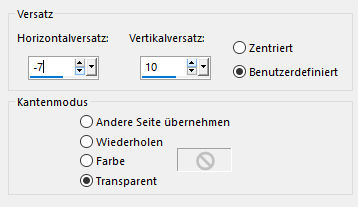
. Punkt 10 .
Neue Rasterebene hinzufügen.
Lade dir aus dem Alpha-Kanal die Auswahl #4 und fülle sie mit F6.
Auswahl aufheben.
Effekte - Plugins - Alien Skin Eye Candy 5:Impact, Glass, wende LA_Glass an.
Kopiere dir nun deine Personen Tube und füge sie als neue Ebene in dein Bild ein.
Bild - Größe ändern, verkleinere sie ca. um die 50-60% bzw. nach Bedarf, der Haken, bei Größe aller Ebene anpassen, darf nicht gesetzt sein.
Verschiebe sie nach links

Einstellen - Schärfe - Scharfzeichnen.
Wende nun diesen Schatten an
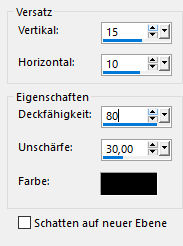
. Punkt 11 .
Wenn dir dein Bild nun gefällt.Gehe auf Bild - Rand hinzufügen, symmetrisch 1 Pixel in in F4.
15 Pixel in Weiß.
Mit dem ZST markieren, Randschärfe und Toleranz sollten auf 0 stehen.
Auswahl umkehren, wende nun diesen Schatten an
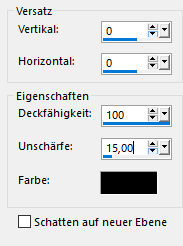
Rand hinzufügen, 2 Pixel in F4.
Nun mache jeweils einen Rand von 2 Pixel in folgender Reihenfolge, F3, F2, F1, F6, F5
Bild - Rand hinzufügen, 25 Pixel in Weiß.
Mit dem ZST markieren, Auswahl umkehren und Schatten von vorhin anwenden.
Setze jetzt noch den Copy Vermerk und dein Wasserzeichen auf dein Bild.Rand hinzufügen, von 1 Pixel in F4.
Speichere dein Bild jetzt entweder als .jpg oder .png ab und du hast es geschafft.


